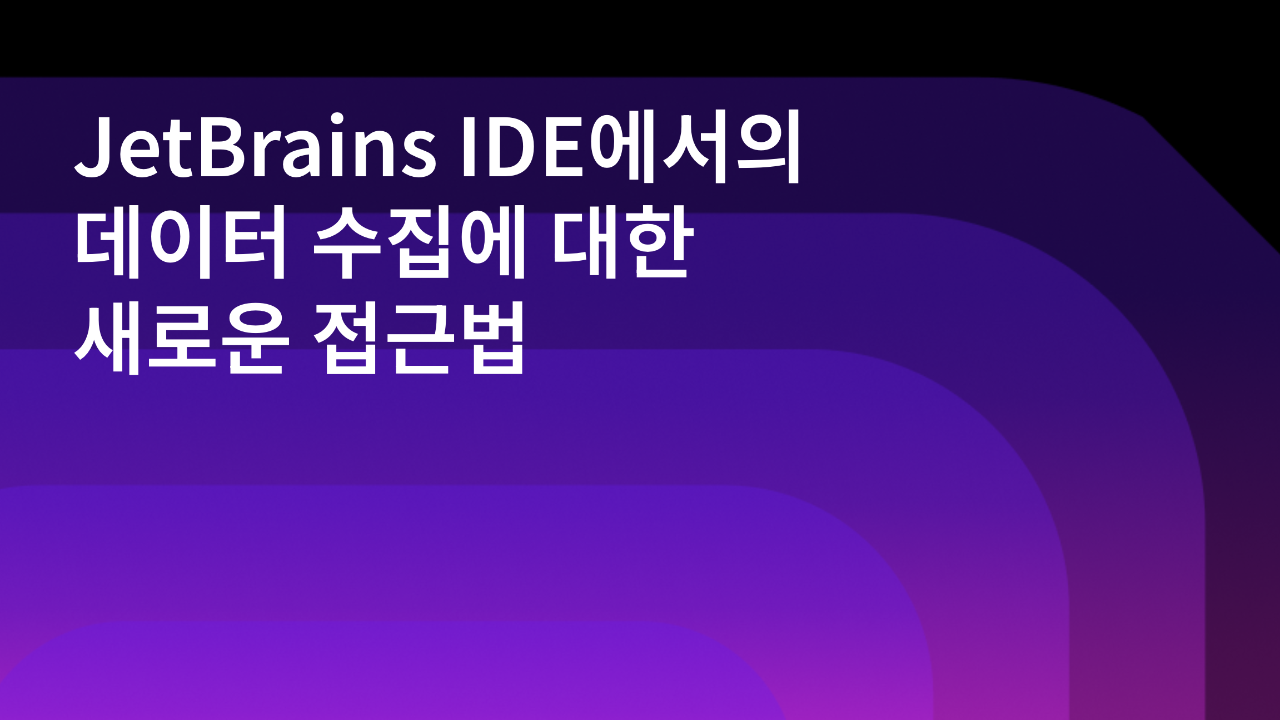Code With Me 베타: 음성 및 영상 통화 지원
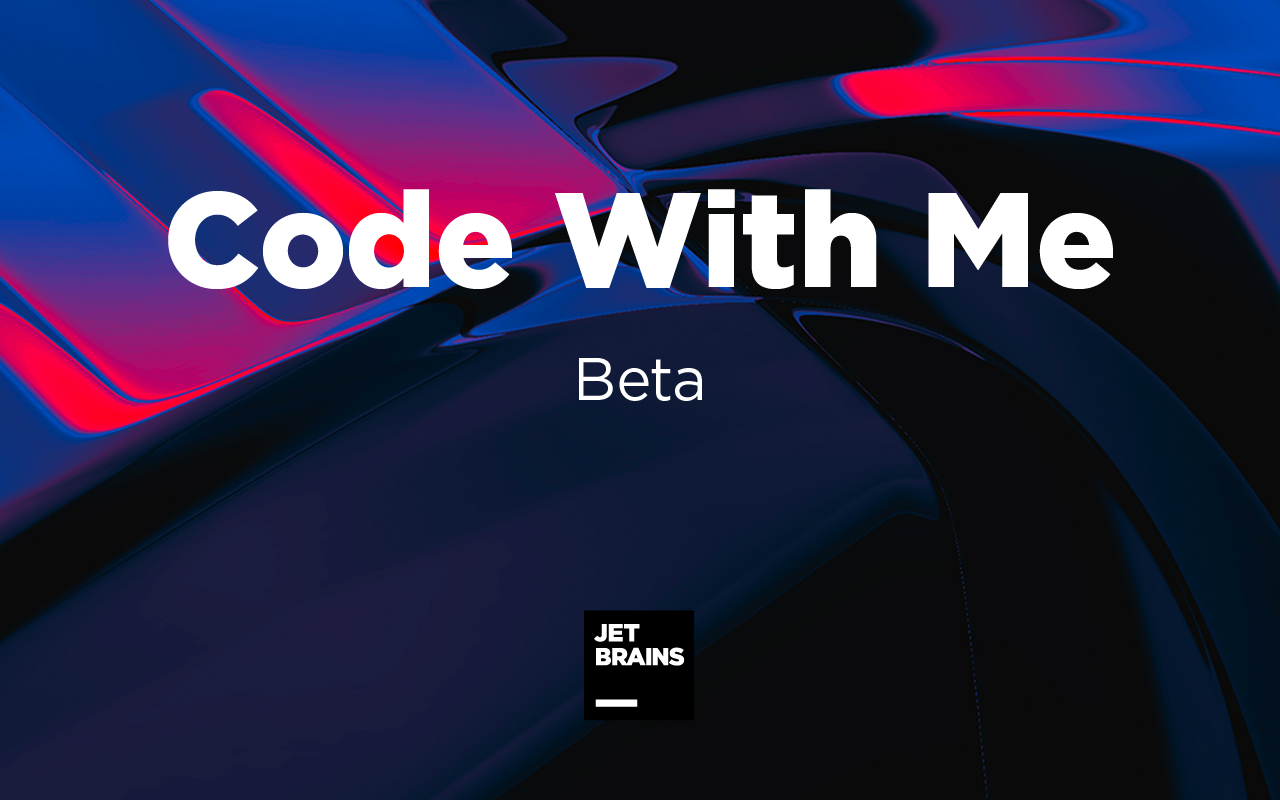
원격 페어 프로그래밍과 공동 개발을 위한 새로운 JetBrains 서비스인 Code With Me가 최근 기능을 확장하고 베타 버전을 공개했습니다. 이 최신 업데이트를 통해 Code With Me는 이제 영상 및 음성 통화를 지원합니다! 이제 안전하게 프로젝트를 공유하고 실시간으로 함께 코드 작업을 수행할 수 있을 뿐만 아니라 JetBrains IDE를 떠나지 않고도 서로 대화할 수 있습니다. 새로운 기본 제공 커뮤니케이션 툴킷은 원격 협업이 새로운 표준으로 자리잡은 소프트웨어 개발 워크플로를 크게 개선할 것입니다.
Code With Me 플러그인은 JetBrains IDE와 호환되며, 2021.1버전부터 번들로 제공됩니다. 2020.3.1 버전 또는 그 이후 버전에서 작업하는 경우, Marketplace에서 Code With Me를 다운로드하고 설치할 수 있습니다. Code With Me는 현재 IntelliJ IDEA(Community 및 Ultimate), WebStorm, PyCharm(Community 및 Professional), PhpStorm, GoLand, RubyMine, CLion 및 AppCode와 호환됩니다.
이야기하며 코딩
최근, 근무 환경이 원격으로 전환되는 큰 변화가 있었습니다. 협업 솔루션은 팀 구성원이 어디에 있든 상관없이 소프트웨어 팀이 생산성을 유지하고 서로 참여하는 데 필요한 도구를 제공합니다. Code With Me는 원격 협업을 단순화하고 개발자에게 IDE에서 실시간 및 원격으로 페어 프로그래밍을 하고, 문제를 해결하고 지식을 공유할 수 있는 환경을 제공합니다.
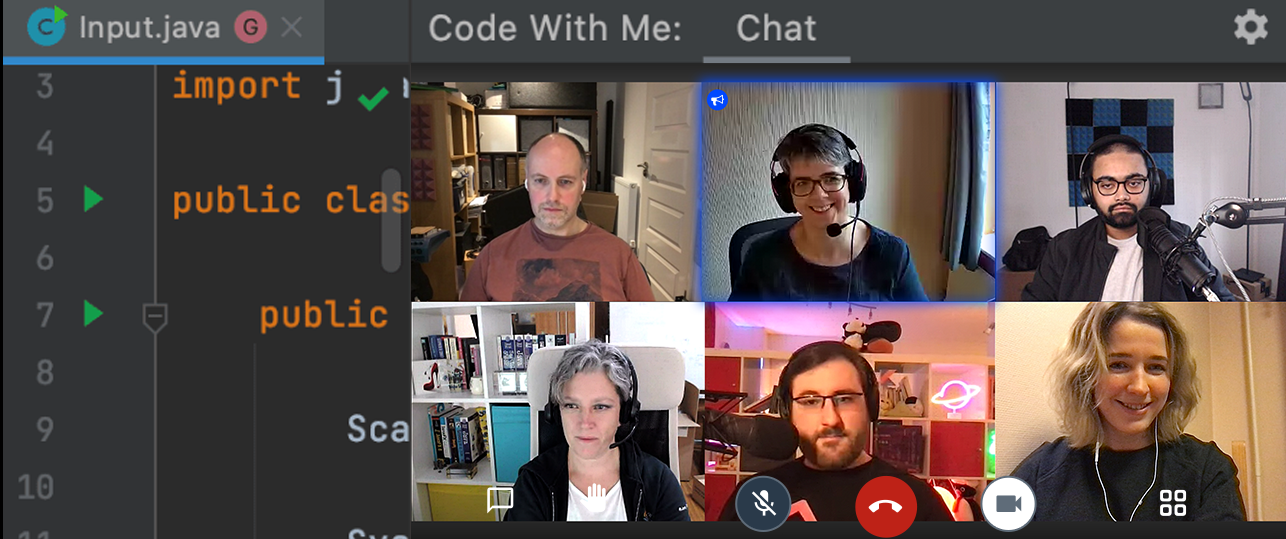
Code With Me에 음성 및 영상 통화 기능이 새롭게 도입되어 한 차원 높은 원격 협업을 경험할 수 있게 되었습니다. 동료와 대화하고 싶을 때 언제든지 JetBrains IDE에서 바로 음성 및 영상 통화를 시작할 수 있습니다. Code With Me는 1:1 회의 및 수십 명의 참가자를 초대할 수 있는 그룹 세션 모두에서 완벽하게 작동합니다.
|
참고: Code With Me는 현재 공동 코딩 세션에 초대할 수 있는 팀 구성원의 수를 제한하지 않습니다. 그러나 참가자 수가 많으면 호스트 시스템의 성능에 영향을 미칠 수 있습니다. |
Code With Me 팀은 탄력적인 인프라를 구축했습니다. 확장 가능한 솔루션을 출시하기 위해 회의용 기본 프레임워크로 오픈 소스 Jitsi를 채택했습니다.
설명은 여기까지 하고, 이제 Code With Me를 사용하여 영상 통화를 시작하는 방법을 살펴 보겠습니다.
작동 방식
호스트를 위한 지침:
-
호스트가 Code With Me를 사용하여 새 세션을 만들면 자동적으로 통화 기능을 사용할 수 있게 됩니다.

-
동료와의 공동 코딩 세션 중 언제든지 통화를 시작할 수 있습니다. 통화를 시작하려면 오른쪽 하단에 있는 Code With Me 도구 창을 열어 통화 및 채팅 창에 액세스합니다.

또는 Shift + Shift를 눌러 검색할 수도 있습니다.

-
회의를 시작하려면 마이크와 카메라를 활성화하세요.

-
필요할 때 언제든지 Leave(나가기)를 사용하면 통화에서 나갈 수 있습니다. 그렇지만, 다른 사람들이 계속 작업할 수 있도록 통화는 지속됩니다.

-
통화가 끝나면 Disable Voice Call(음성 통화 비활성화)을 클릭하여 종료하는 것을 잊지 마세요.

-
이 세션을 종료하려면 Turn Access Off and Disconnect All(액세스 끄기 및 모두 연결 해제)을 선택하면 됩니다.

첫 원격 공동 작업 세션을 시작하는 방법은 이곳에서 자세히 알아보실 수 있습니다.
게스트를 위한 지침:
- 세션에 참여한 후, 오른쪽 하단에 있는 Code With Me 도구 창을 열어 채팅 창에 액세스합니다.

- 회의를 시작하려면 마이크와 카메라를 활성화하세요.

- Leave(나가기) 버튼을 클릭하면 화상 회의실을 나갈 수 있습니다.

- 세션을 종료하려면 Disconnect and Close Project(프로젝트 연결 해제 및 닫기)를 클릭하세요.

풍부한 스마트 기능
Code With Me 음성 및 화상 통화에는 커뮤니케이션 경험을 향상시키기 위한 추가 설정이 있습니다.
- Blurred background(흐린 배경)은 동영상 피드의 배경에 보여지는 것을 제어할 수 있는 기능으로 베타 버전에서 기본적으로 제공되는 설정입니다.
- 팀 세션에서 Hand raising(손 들기)를 사용하면 게스트가 손을 들어 말하고 싶다는 의사를 나타낼 수 있습니다.
- 영상 및 음성 통화 중에 채팅 메시징 기능도 사용할 수 있습니다. 채팅 창을 사용하여 특정 참가자에게 일반 또는 비공개 메시지를 보낼 수 있습니다.
- 인터넷 연결이 불안정한 경우, 설정에서 화상 및 음성 통화의 품질을 제어하면 됩니다.
Code With Me 베타 출시
음성 및 영상 통화가 공식적으로 추가되면서 Code With Me가 베타 단계로 접어들었습니다. Code With Me 베타 기능에 대해 자세히 알아 보려면 새로운 제품 페이지를 참조하세요. Code With Me는 최종 제품을 출시할 때까지 EAP 약관에 따라 계속해서 제공됩니다.
제품 페이지에서 다음과 같은 정보를 확인할 수 있습니다.
- 호스트와 게스트가 액세스할 수 있는 기능 및 작업 전체 목록.
- Code With Me의 가장 인기 있고 안전한 사용 사례.
- 사용자 경험에 대한 피드백.
여기에 더해 최근 실제 사용 사례를 공유하고자 합니다. 인기 있는 오픈 소스 프로젝트를 오랜 기간 관리해온 Steve Piercy가 Code With Me를 사용하여 프로젝트 문서에 기여하는 방법을 안내하는 이 웨비나를 확인하세요.
이 기능은 얼리 액세스 버전입니다. EAP에 참여함으로써 귀하는 이 버전이 불안정할 수 있고 의도한 대로 작동하지 않을 수 있으며 오류가 있을 수 있음을 명시적으로 인정합니다. EAP 기능 사용에 따른 모든 위험은 본인이 감수합니다.
5가지 유용한 링크
- Code With Me 플러그인을 다운로드하고 동료를 초대하여 함께 작업하세요.
- Code With Me 사용을 위한 첫 단계에 대해 알아보려면 시작하는 방법 가이드를 살펴 보세요.
- 보안을 더욱 강화하기 위해 자신의 네트워크에서 Code With Me를 설정하는 방법을 확인하세요.
- 정기적으로 업데이트되는 FAQ에서 가장 일반적인 질문에 대한 답변을 찾아보세요.
- 전용 버그 트래커를 통해 피드백을 제출하시면 기꺼이 도와 드리겠습니다.
감사합니다,
Code With Me 팀
이 게시물은 Ekaterina Kalinina가 작성한 Code With Me Beta: Support for Audio and Video Calls를 번역한 글입니다.
Subscribe to JetBrains Blog updates